
Создание, изменение и удаление плейлистов в веб-версии Apple Music
Можно создавать плейлисты для определенного настроения и систематизировать песни по определенной теме.
Рядом с созданными Вами плейлистами отображается значок плейлиста ![]() .
.
Рядом с названиями совместных плейлистов, доступных в macOS 14.3, iOS 17.3, iPadOS 17.3 или новее, отображается значок совместной работы ![]() .
.
Создание плейлиста из песен
Перейдите на сайт music.apple.com/ru
 .
.В разделе «Медиатека» в боковом меню нажмите «Главная», «Новое» или любой другой пункт, чтобы просмотреть песни для добавления в плейлист.
Наведите указатель на песню, нажмите
 , выберите «Добавить в плейлист», затем выберите «Новый плейлист».
, выберите «Добавить в плейлист», затем выберите «Новый плейлист».Измените название плейлиста, затем нажмите клавишу Return.
Новый плейлист появится в разделе «Плейлисты» в боковом меню.
Добавление объектов в существующий плейлист
Перейдите на сайт music.apple.com/ru
 .
.В разделе «Медиатека» в боковом меню нажмите «Главная», «Новое» или любой другой пункт, чтобы просмотреть музыку для добавления в плейлист.
Чтобы добавить объекты в плейлист, выполните любое из указанных ниже действий.
Перетяните объект (или несколько объектов) из любого раздела медиатеки в плейлист в боковом меню.
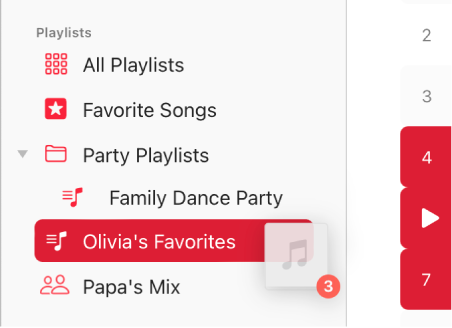
Наведите указатель на песню, нажмите
 , выберите «Добавить в плейлист», затем выберите нужный плейлист.
, выберите «Добавить в плейлист», затем выберите нужный плейлист.В плейлисте прокрутите вниз до пункта «Вам может понравиться», затем нажмите
 .
.Чтобы предварительно прослушать песню, нажмите
 на обложке альбома. Для просмотра других предложений нажмите «Обновить».
на обложке альбома. Для просмотра других предложений нажмите «Обновить».
Редактирование плейлиста
Перейдите на сайт music.apple.com/ru
 .
.В боковом меню выберите плейлист, затем выполните любое из указанных ниже действий.
Переименование плейлиста. Нажмите
 , выберите «Изменить», затем введите новое название.
, выберите «Изменить», затем введите новое название.Переименовать совместный плейлист (доступно в macOS 14.3, iOS 17.3, iPadOS 17.3 или новее) может только его создатель, используя для этого приложение «Музыка» на своем устройстве. Чтобы открыть приложение непосредственно из веб‑версии Apple Music, просто перейдите по ссылке в левом нижнем углу.
Отображение или скрытие плейлиста в профиле Apple Music. Нажмите
 , выберите «Изменить», затем выберите параметр «Показывать в моем профиле и при поиске» (или отмените его выбор).
, выберите «Изменить», затем выберите параметр «Показывать в моем профиле и при поиске» (или отмените его выбор).Эту настройку совместного плейлиста (доступно в macOS 14.3, iOS 17.3, iPadOS 17.3 или новее) может изменять только его создатель, используя для этого приложение «Музыка» на своем устройстве. Чтобы открыть приложение непосредственно из веб‑версии Apple Music, просто перейдите по ссылке в левом нижнем углу.
Удаление объекта. Нажмите
 рядом с объектом, затем выберите «Удалить из плейлиста».
рядом с объектом, затем выберите «Удалить из плейлиста».Если удаленная песня уже есть в Вашей медиатеке, то при ее удалении из плейлиста она не удаляется из медиатеки или с устройства, на котором она сохранена.
Добавление предложенной песни в плейлист. В разделе «Вам может понравиться» (возможно, потребуется прокрутить вниз) нажмите
 .
.Чтобы предварительно прослушать песню, нажмите
 на обложке альбома. Для просмотра других предложений нажмите «Обновить».
на обложке альбома. Для просмотра других предложений нажмите «Обновить».
Удаление плейлиста
Если удалить плейлист, песни из него останутся в Вашей личной медиатеке и на компьютере. При удалении совместного плейлиста совместная работа над ним заканчивается для Вас (и для всех соавторов, если Вы являетесь создателем плейлиста), а плейлист удаляется из Вашей медиатеки.
Перейдите на сайт music.apple.com/ru
 .
.В боковом меню выберите плейлист.
Вверху окна нажмите
 , затем выберите «Удалить из медиатеки».
, затем выберите «Удалить из медиатеки».
Если на Вашем компьютере или устройстве установлены приложения «Музыка» или iTunes, Вам доступны дополнительные действия с плейлистами. Например, Вы можете создать смарт-плейлист, который автоматически обновляется в соответствии с выбранными Вами правилами, или плейлист Genius, включающий музыку из медиатеки, похожую на выбранную песню. Кроме того, Вы можете работать над плейлистом совместно с другими пользователями (доступно в macOS 14.3, iOS 17.3, iPadOS 17.3 или новее). Чтобы открыть приложение непосредственно из веб‑версии Apple Music, просто перейдите по ссылке в левом нижнем углу.